
Convertir Word en HTML en utilisant C# .NET
La conversion de documents Word DOC/DOCX au format HTML est devenue de plus en plus importante à l’ère numérique d’aujourd’hui. HTML est le format standard des pages Web et permet d’afficher en ligne un contenu plus interactif et dynamique. Avec l’essor des applications Web, les développeurs ont de plus en plus besoin de convertir des documents Word en HTML pour les intégrer de manière transparente dans leurs applications Web. Cet article explique comment convertir des documents Word en HTML à l’aide du langage de programmation C# et de l’API REST, en fournissant un guide étape par étape sur la façon d’accomplir cette tâche.
- API de conversion Word en HTML
- Convertir DOC en HTML en C#
- DOCX vers HTML à l’aide des commandes cURL
API de conversion Word en HTML
Aspose.Words Cloud est une API basée sur REST qui fournit des fonctionnalités de manipulation de documents, et en exploitant cette API avec le langage de programmation .NET, nous pouvons facilement convertir des documents Word au format HTML. Maintenant, dans cet article, nous allons mettre l’accent sur la conversion de documents Word au format HTML à l’aide de Aspose.Words Cloud SDK for .NET. Veuillez rechercher Aspose.Words-Cloud dans le gestionnaire de packages NuGet et cliquez sur le bouton Ajouter un package pour ajouter la référence du SDK dans le projet .NET. Deuxièmement, obtenez vos informations d’identification client à partir de Cloud Dashboard.
Si vous n’avez pas de compte existant, créez simplement un compte gratuit en utilisant une adresse e-mail valide.
Convertir DOC en HTML en C#
// Pour des exemples complets et des fichiers de données, veuillez consulter
https://github.com/aspose-words-cloud/aspose-words-cloud-dotnet
// Obtenez les informations d'identification du client à partir de https://dashboard.aspose.cloud/
string clientSecret = "4d84d5f6584160cbd91dba1fe145db14";
string clientID = "bb959721-5780-4be6-be35-ff5c3a6aa4a2";
// créer un objet de configuration à l'aide de ClinetID et des détails du secret client
var config = new Aspose.Words.Cloud.Sdk.Configuration { ClientId = clientID, ClientSecret = clientSecret };
// initialiser l'instance de WordsApi
var wordsApi = new WordsApi(config);
// saisie d'un document word
string inputFile = "file-sample.docx";
string format = "HTML";
string resultant = "converted.html";
try
{
// charger le fichier depuis le lecteur local
using (var file = System.IO.File.OpenRead(inputFile))
{
var uploadFileRequest = new UploadFileRequest(file, inputFile);
// télécharger le fichier sur le stockage Cloud
wordsApi.UploadFile(uploadFileRequest);
}
// créer un objet de requête DocumentWithFormat
var response = new GetDocumentWithFormatRequest(inputFile, format,outPath: resultant);
// déclencher l'opération de document
wordsApi.GetDocumentWithFormat(response);
// imprimer un message de réussite si la conversion est réussie
if (response != null && response.Equals("OK"))
{
Console.WriteLine("Word to HTML conversion successfull !");
Console.ReadKey();
}
}catch (Exception ex)
{
Console.WriteLine("error:" + ex.Message + "\n" + ex.StackTrace);
}
Plongeons dans les détails de l’explication et de la compréhension du code.
var config = new Configuration { ClientId = clientID, ClientSecret = clientSecret };
var wordsApi = new WordsApi(config);
Créez un objet d’instance Configuration et WordsApi où les informations d’identification du client sont utilisées comme arguments.
var uploadFileRequest = new UploadFileRequest(file, inputFile);
wordsApi.UploadFile(uploadFileRequest);
Créez un objet de UploadFileRequest où nous fournissons le document Word d’entrée et l’emplacement dans le stockage en nuage pour télécharger le document à l’aide de la méthode UploadFile(…) .
var response = new GetDocumentWithFormatRequest(inputFile, format,outPath: resultant);
wordsApi.GetDocumentWithFormat(response);
Un objet de la classe ConvertDocumentRequest est créé dans lequel nous fournissons le nom du fichier Word d’entrée à partir du stockage en nuage, le format réutilisable en tant que HTML et le chemin de sortie dans le stockage en nuage. Enfin, GetDocumentWithFormat(…) effectue la conversion.
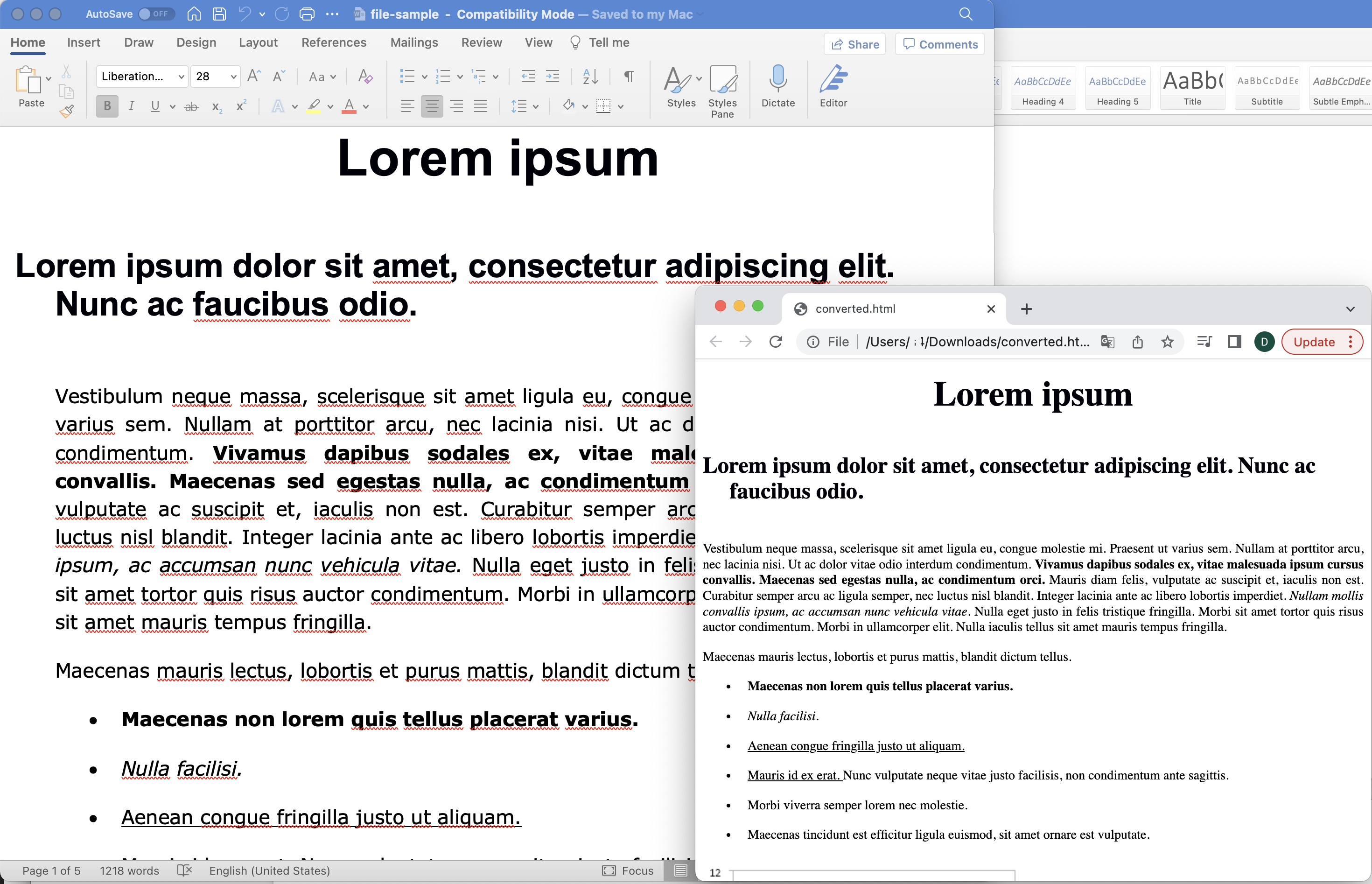
Image : - Aperçu de la conversion de document Word en HTML
L’exemple de document Word utilisé dans l’exemple ci-dessus peut être téléchargé depuis file-sample.docx.
DOCX vers HTML à l’aide des commandes cURL
Aspose.Words Cloud fournit une API RESTful qui permet aux développeurs d’intégrer des fonctionnalités de traitement de documents Word dans leurs applications sans nécessiter de logiciel ou de plugin supplémentaire. Ainsi, l’utilisation des commandes cURL et Aspose.Words Cloud pour la conversion Word en HTML présente plusieurs avantages.
- Simple et direct - Effectuez la conversion sans avoir besoin de logiciels ou d’outils supplémentaires.
- Une plus grande flexibilité - En termes d’intégration avec les systèmes et workflows existants.
- Sécurité et confidentialité des données - L’API Aspose.Words Cloud utilise le cryptage SSL/TLS pour une transmission sécurisée des données.
- Économies de coûts - Modèle de tarification à l’utilisation, permettant aux utilisateurs de ne payer que ce qu’ils utilisent (réduit les coûts globaux).
Donc, pour utiliser cette approche, nous devons d’abord générer le jeton d’accès JWT (basé sur les informations d’identification du client). Veuillez exécuter la commande suivante :
curl -v "https://api.aspose.cloud/connect/token" \
-X POST \
-d "grant_type=client_credentials&client_id=bb959721-5780-4be6-be35-ff5c3a6aa4a2&client_secret=4d84d5f6584160cbd91dba1fe145db14" \
-H "Content-Type: application/x-www-form-urlencoded" \
-H "Accept: application/json"
Deuxièmement, exécutez la commande suivante pour télécharger le document Word d’entrée sur le stockage cloud :
curl -v "https://api.aspose.cloud/v3.0/cells/storage/file/{filePath}" \
-X PUT \
-F file=@{localFilePath} \
-H "Content-Type: multipart/form-data" \
-H "Authorization: Bearer {accessToken}"
Remplacez
{filePath}par le chemin dans le stockage cloud pour télécharger le document. Aussi,{localFilePath}avec le chemin du document Word d’entrée. Et remplacez{accessToken}par votre jeton d’accès Aspose Cloud (généré ci-dessus).
Maintenant, exécutez la commande suivante pour convertir Word en HTML où le document Word d’entrée est chargé à partir du stockage en nuage et enregistrez le fichier résultant dans le même stockage en nuage.
curl -v -X GET "https://api.aspose.cloud/v4.0/words/{inputDocument}?format={outputFormat}&outPath={resultantFile}" \
-H "accept: application/octet-stream" \
-H "Authorization: Bearer {accessToken}" \
-o "newOutput.html"
Remplacez
{outputFormat}par HTML comme format de sortie. Remplacez{resultantFile}par le nom du fichier HTML résultant. Remplacez également{inputDocument}par le document Word d’entrée dans le stockage en nuage.
Conclusion
En conclusion, la conversion de Word au format HTML peut être une étape utile et nécessaire dans de nombreuses situations, en particulier lorsqu’il s’agit de contenu Web ou de publication numérique. En utilisant l’API Aspose.Words Cloud et les commandes cURL, ce processus de conversion peut être rationalisé et automatisé, ce qui permet aux développeurs et aux créateurs de contenu d’économiser du temps et des efforts. L’API Aspose.Words Cloud fournit un ensemble puissant d’outils et de fonctionnalités pour gérer les documents Word et les convertir dans une variété de formats, y compris HTML. Que vous travailliez sur un petit projet ou sur un système de gestion de contenu à grande échelle, cette approche peut vous aider à atteindre vos objectifs de manière plus efficace et efficiente.
Liens utiles
Articles Liés
Veuillez visiter les liens suivants pour en savoir plus sur :